Füge nach einer Veranstaltung zusätzliche Zeit hinzu.
DasHinzufügen von zusätzlicher Zeit nach einer Veranstaltung ist eine sehr nützliche Funktion, um deine Verfügbarkeit anzupassen und das Beste aus deiner Zeit zu machen.
Wenn du nach einer Veranstaltung zusätzliche Zeit einplanst, kannst du deine Arbeitszeit optimieren, während du zwischen den einzelnen Treffen oder Terminen etwas Zeit hast, um dich darauf vorzubereiten, eine kurze Pause zu genießen oder ein Treffen zu verlängern, ohne dass es sich mit dem nächsten überschneidet und deine Kunden auf dich warten müssen.
Das Setzen eines Zeitpuffers oder das Hinzufügen von zusätzlicher Zeit nach einem Ereignis kann in TuCalendi sehr einfach erfolgen.
Melde dich mit deinem Benutzernamen und Passwortbei TuCalendi an. Gehe zu der Option "Kalender".
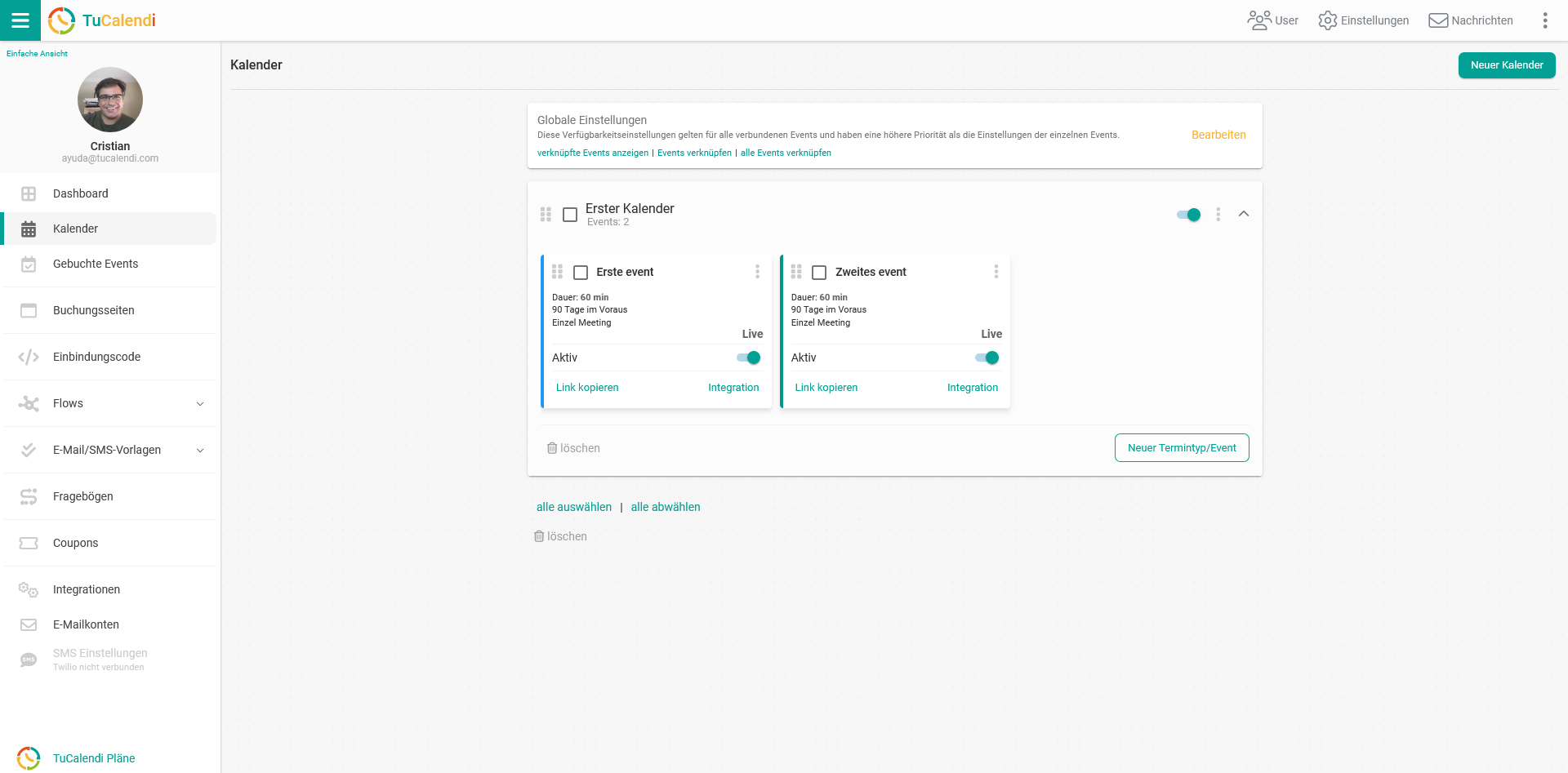
Suche das Ereignis, für das du die Pufferzeit ändern möchtest, und klicke auf den Namen des Ereignisses.
Im horizontalen Menü werden alle Konfigurationsoptionen für das Ereignis angezeigt.
Klicke auf die Option "Verfügbarkeit".
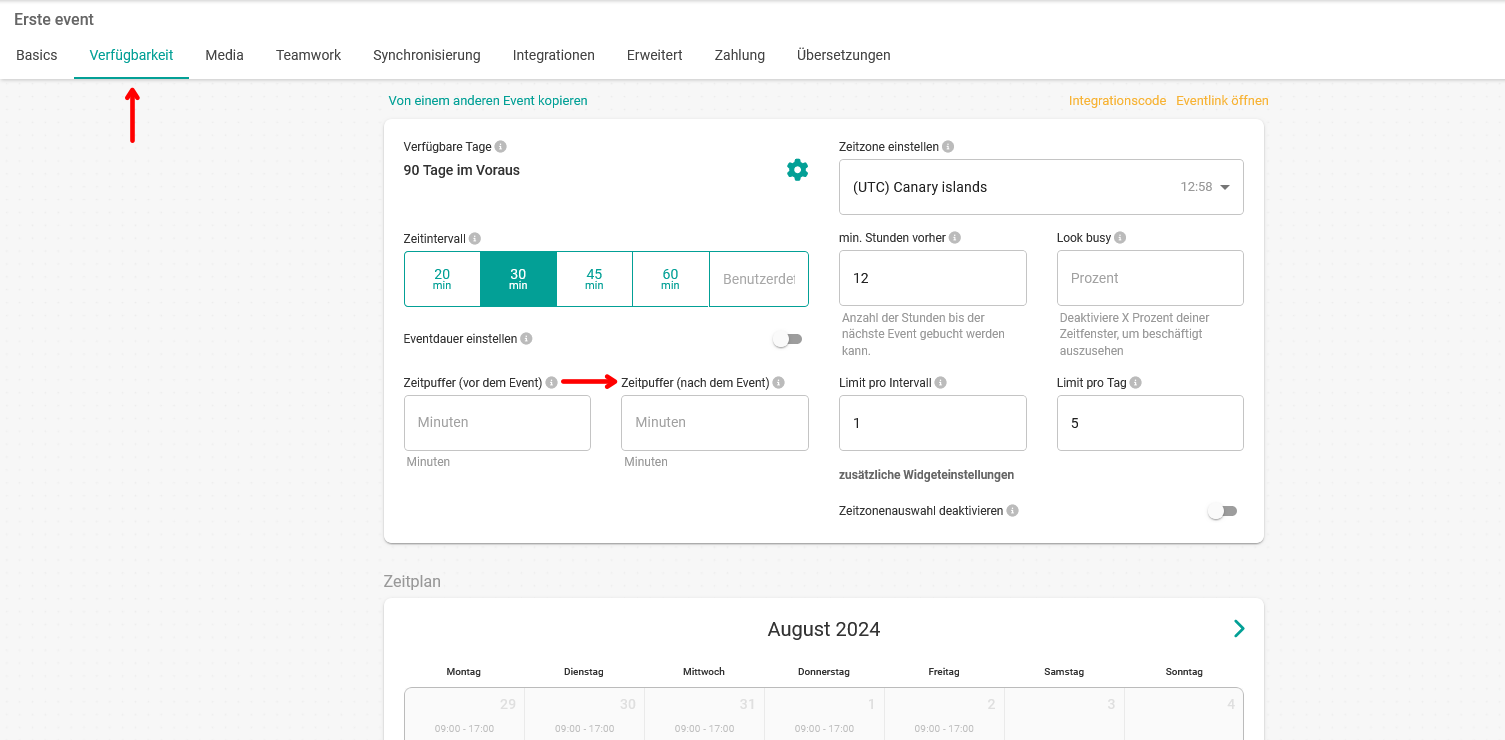
Im Feld "Zeitpuffer (nach dem Event)" stellst du die zusätzliche Zeit zwischen den Treffen ein.
Wenn du sie geändert hast, klicke auf "Speichern".
Du könntest zum Beispiel die folgenden Parameter einstellen:
Zeitintervall = 60 Minuten. Das bedeutet, wie oft Veranstaltungen beginnen können.
Veranstaltungsdauer = 60 Minuten. Das ist die Dauer der Veranstaltung.
Zeitpuffer = 0 Minuten. Die zusätzliche Zeit, die für das Ereignis festgelegt wurde.
Mit dieser Konfiguration können deine Kunden alle 60 Minuten zu deiner verfügbaren Zeit bei dir buchen. Die Sitzung dauert 60 Minuten und hat eine Verlängerung von 0 Minuten.